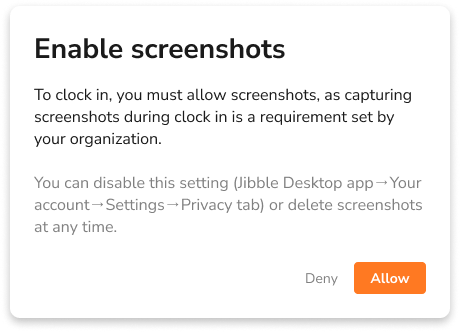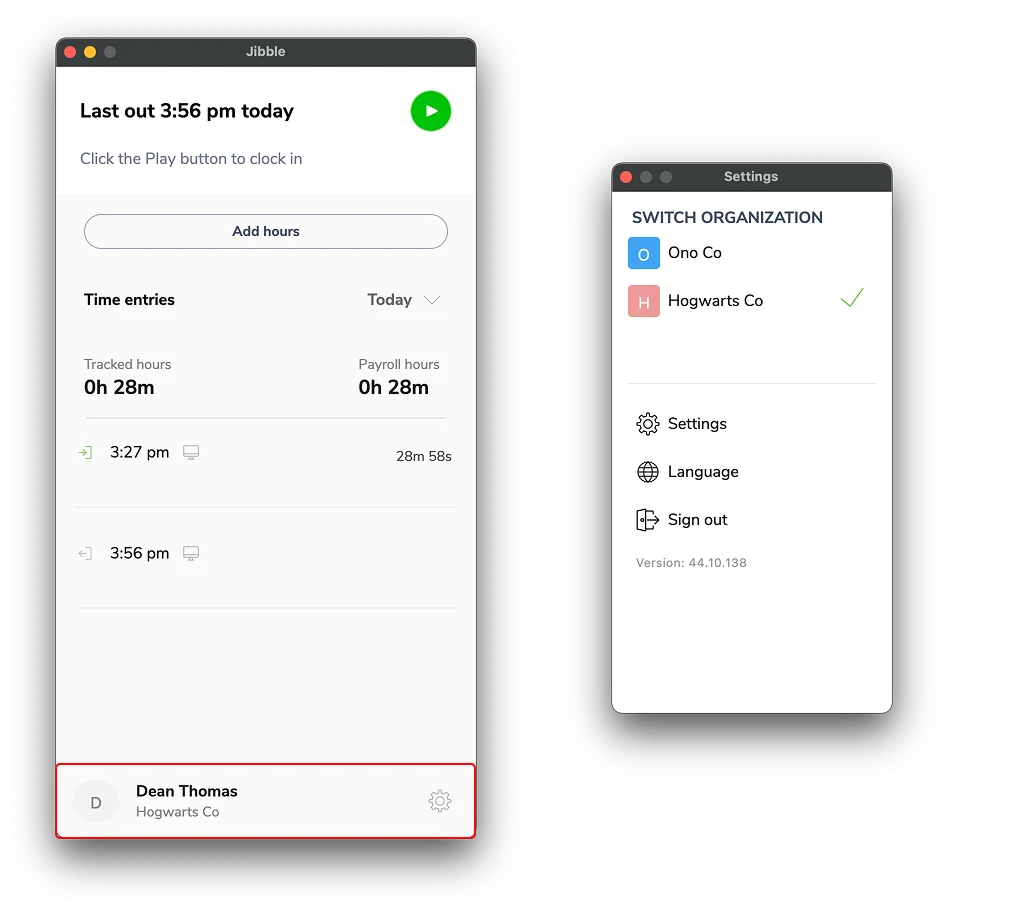Começando a usar o app de controle de horas para Mac do Jibble
Sem esforço algum, controle suas horas de trabalho, projetos e tarefas em seu dispositivo macOS
O app de controle de horas para Mac do Jibble foi criado para ajudá-lo a eficientemente monitorar seu tempo, gerenciar suas tarefas e melhorar a produtividade diretamente de seu desktop Mac.
Quer você esteja trabalhando de forma independente ou como parte de uma equipe, nosso app de controle de horas para desktop Mac torna o controle de tempo uma experiência perfeita e produtiva.
O app de controle de horas do Jibble no macOS é compatível com macOS 10.15 ou posterior. Se você estiver usando um desktop Windows, confira nosso artigo sobre começar com o app de controle de horas para Windows do Jibble.
Este artigo aborda:
Instalando o app de controle de horas para Mac
- Se você ainda não o fez, visite o site do Jibble em https://www.jibble.io/pt-br/ e crie uma conta.
- Siga até a Mac App Store e procure pelo app de controle de horas do Jibble.
- Clique em Obter para instalar o app em seu Mac.
- Autorize o processo de instalação e inicie o app.
- Mantenha o app do Jibble em seu dock para fácil acesso.
Usando o app de controle de horas para Mac
-
Registrando entrada e saída
Após instalar, inicie o App de Controle de Horas do Jibble e faça login em sua conta. Clique no botão verde de Iniciar para começar a registrar suas horas. Enquanto estiver “dentro”, você pode mudar para uma atividade ou projeto diferentes. Para encerrar sua sessão, registre saída usando o botão vermelho de Parar.
-
Fazendo pausas
Durante uma sessão de trabalho, você pode iniciar uma pausa ao clicar no botão amarelo de Pausa. Se você tiver várias opções de pausa configuradas, você poderá escolher um tipo de pausa específico. Se você não configurou nenhuma opção de pausa, sua sessão de pausa iniciará imediatamente ao clicar no botão.
-
Capturas de tela
Se o seu gerente ou administrador ativou as capturas de tela, você só poderá monitorar o tempo no aplicativo de desktop após conceder as permissões de captura de tela em seu dispositivo.
Após conceder as permissões em seu dispositivo, serão realizadas capturas de todas as telas em primeiro plano nos seguintes intervalos aleatórios com base nas configurações de sua organização.
- Plano Grátis: Capturas de tela são realizadas aleatoriamente uma vez a cada intervalo de 10 minutos.
- Plano Premium: Capturas de tela são realizadas uma vez a cada intervalo de 5 ou de 10 minutos.
- Plano Ultimate: Capturas de tela são realizadas uma vez a cada intervalo de 2, 5 ou 10 minutos.
As capturas de tela iniciam quando você registrar entrada pelo aplicativo de desktop e param durante pausas, após você registrar sua saída ou quando fechar o aplicativo.
Para aprender mais, leia nosso artigo sobre como as capturas de tela funcionam.
Todas as capturas de tela realizadas podem ser acessadas pelo aplicativo web, onde você também terá a opção de visualizar e excluir suas próprias capturas de tela. Leia mais sobre visualizar e excluir capturas de tela.
-
Painel de controle
Dentro do Painel de Controle, você encontrará seus registros de horas e de horários, total de horas registradas e horas para folha de pagamento para o dia atual. Para mais informações sobre o que está incluso nas horas registradas e para folha de pagamento, confira o artigo sobre a diferença entre horas registradas e horas para folha de pagamento.
-
Configurações da conta
Para acessar suas Configurações da Conta, clique em seu nome dentro da aba, localizado na seção inferior.
Aqui está uma breve visão geral das opções disponíveis:
1. Detalhes da Organização
Se você pertence a várias organizações, você pode facilmente alternar entre elas. Basta clicar na organização em que deseja trabalhar para realizar a alteração.
2. Configurações
Na aba de Configurações, você poderá ver duas seções: Geral e Privacidade.
- Geral: Personalize sua experiência de controle de horas ao habilitar registros de entrada e saída automáticos e configurar uma atividade, projeto e localização padrão para um controle perfeito.
- Privacidade: É aqui que você pode habilitar Capturas de tela para permitir que seu dispositivo capture imagens da tela enquanto usa o aplicativo de desktop. Observe que se capturas de tela forem obrigatórias para você, não será possível controlar as horas pelo app de desktop até habilitar esta configuração.
3. Idioma
Altere o idioma do aplicativo de desktop para o que preferir ao selecionar de nossa lista de idiomas suportados. Confira nosso artigo sobre os idiomas suportados para mais informações.
4. Encerrar Sessão
Clique em Encerrar Sessão para sair do app de controle de horas para Mac do Jibble.
-
Gerando relatórios
Aproveite o app web do Jibble ao máximo para produzir relatórios aprofundados e obter insights valiosos sobre seu gerenciamento de tempo. Os recursos de relatórios estão disponíveis para proprietários, administradores e gerentes.
Para mais informações sobre os vários tipos de relatórios e como exportá-los usando o app web do Jibble, confira nosso artigo sobre quais são os diferentes tipos de relatórios que podem ser exportados.